
Innhold
Hvis du nylig har oppgradert til den nye iPhone 6s, lurer du kanskje på hva du skal gjøre med din gamle iPhone. Slik gjør du om en gammel iPhone til en iPod Touch.
Det primære instinktet ditt kan bare være å selge din gamle iPhone, men du vil bli overrasket over hva slags bruk du kan få ut av en gammel iPhone, selv om den ikke har en telefonplan tilknyttet. En av de mest populære omformingsmetodene er å bruke en gammel iPhone som en herliggjort iPod Touch.
Imidlertid er det noen få trinn du må ta først før du kan bruke en gammel iPhone uten telefonplan, og vi viser deg de trinnene du trenger, slik at du raskt og enkelt kan være på vei med en ettermontert iPod Touch.

Få et SIM-kort
Det første du må gjøre er å få tak i et SIM-kort, og ethvert SIM-kort vil gjøre - det trenger ikke å være aktivt.
Dette kan være vanskelig hvis du ikke lenger har SIM-kortet som fulgte med den gamle iPhone, da du trenger et SIM-kort som kom fra en tidligere aktivert iPhone. Det kan imidlertid være et SIM-kort fra hvilken som helst iPhone, som ikke burde være vanskelig å finne hvis du har iPhone-toting-venner med gamle SIM-kort liggende. Hvis alt annet mislykkes, kan du enkelt finne SIM-kort på eBay.
Når du har et SIM-kort, følger du disse raske trinnene:
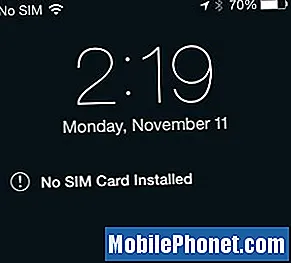 Sett inn SIM-kortet i den gamle iPhone.
Sett inn SIM-kortet i den gamle iPhone.- Koble den gamle iPhone til datamaskinen din og start iTunes.
- iTunes vil se det som en ny enhet og må aktivere den.
- Når den er aktivert, er du klar!
Du kan absolutt bruke en gammel iPhone uten SIM-kort, men du får en irriterende popup-melding hver gang du starter på nytt. I tillegg, uten SIM-kort, vil du ikke kunne gjenopprette iPhone hvis du noen gang trenger det.
Ikke bekymre deg, for selv om du har et SIM-kort på den gamle iPhone, vil det ikke være knyttet en serviceplan, så du betaler ikke en månedlig serviceavgift.
Slå av mobil og slå på WiFi
Siden den nye "iPod Touch" ikke har en serviceplan (som betyr at du ikke kan ringe eller sende / motta tekstmeldinger), kan du like godt slå av alle mobilradioene i den gamle iPhone, som kan lagre batteri.
Enheten din vil imidlertid stole på WiFi, så husk å slå den på. Slik gjør du begge deler:
- Åpne Innstillinger app og trykk på Mobil.
- Det vil være et skifte øverst for å slå av mobilradioen. Trykk på bryteren til den blir grå (hvis den ikke allerede er).
- Gå tilbake til hovedinnstillingsskjermbildet og trykk på Wi-Fi.
- Trykk på vippebryteren øverst ved siden av Wi-Fi for å slå den på (hvis den ikke allerede er).
- Velg hjemmenettverket ditt fra listen nedenfor, og skriv inn passordet hvis du ikke allerede er tilkoblet.
Du trenger ikke nødvendigvis å slå av mobilradioene, men det hjelper med å spare batteri, siden din gamle iPhone ikke hele tiden søker etter et signal som den aldri vil motta.
Last ned nyttige apper
Etter at du har fullført trinnene ovenfor, kan du nå laste ned alle nyttige apper du vil bruke på den nye "iPod Touch", for eksempel en musikkspiller, videospiller, podcast-app osv.
Jeg foreslår at du tar en håndfull spill å spille, samt holder all musikken din på enheten, og kanskje noen filmer og TV-serier du kan se mens du er på farten.

Du kan til og med bare bruke enheten som en dedikert musikkspiller for å oppbevare i bilen din, på kontoret eller i treningsstudioet ditt hvis du har en. Personlig har jeg alltid vært fan av å bære med meg en ekstra iPhone for musikk mens jeg går en tur, bare for at jeg ikke ved et uhell vil miste eller miste min hoved-iPhone.
Husk at en iPod Touch stort sett bare er en iPhone uten telefon, så de eneste tingene du ikke kan gjøre er å ringe / motta telefonsamtaler, sende / motta tekstmeldinger (du kan fortsatt bruke iMessage via WiFi) , og få tilgang til internett uten en WiFi-tilkobling.
Videre kan din nye "iPod Touch" også fungere som en sikkerhetskopitelefon når den primære enheten går i stykker eller mislykkes. Hvis det skjer, trenger du ikke skynde deg å hente en låner. I stedet har du allerede en sikkerhetskopi som du kan bruke, som allerede har alle dine foretrukne apper og spill.

